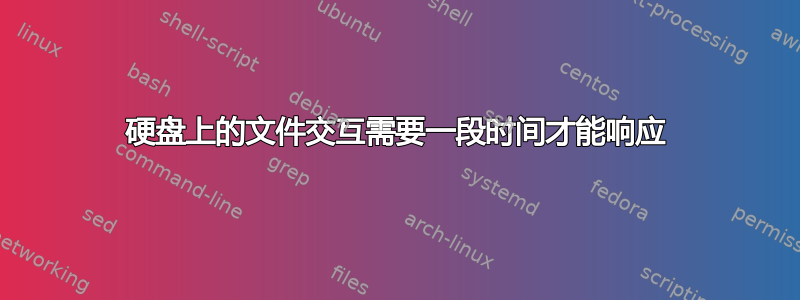
当我尝试移动/删除硬盘中的文件时,它需要一两分钟才能做出响应。例如,将放在错误文件夹中的下载内容移动到正确的文件夹中,它不会立即执行,也不会提供一个窗口显示需要多长时间。我还删除了一些文件,它花了一段时间才做出响应并显示确认窗口。知道是什么原因造成的吗?
答案1
下次执行操作时,请打开任务管理器(右键单击任务栏,选择任务管理器)并选择性能。检查操作并查看 CPU、内存或硬盘是否已达到最大值。对于 CPU 和内存瓶颈,请单击任务管理器的进程选项卡,然后单击 CPU 列(如果 CPU 已达到最大值)或内存列(如果内存已达到最大值),以按使用率从高到低排序。确定哪些进程占用了 CPU/内存并终止它们(如果这样做是安全的)或找出调用它们的进程。
如果磁盘已达到最大容量,请返回“性能”选项卡,单击底部的“打开资源监视器”链接。确保“磁盘”选项已展开。交替单击“读取”、“写入”和“总计...”列,按使用率从高到低排序,以查看哪些进程可能占用了磁盘 I/O 带宽。如果可以安全终止该进程,或者找出调用该进程的原因。
其他可能性包括磁盘碎片(如果使用传统 HDD)。如果使用 HDD(不是 SSD,**不要对 SSD 进行碎片整理**),请尝试进行磁盘碎片整理,以查看其是否严重碎片化(打开我的电脑(又名文件资源管理器或 [Windows] + [E] 键,右键单击驱动器并选择属性,然后转到工具。选择优化选项。在列表中选择驱动器并单击分析。如果它说碎片整理不需要,那么碎片就不是问题
接下来,如果碎片整理不是问题所在,请返回驱动器属性窗口 > 工具选项卡,然后运行并选择“扫描驱动器”,即使它说您不需要这样做。查看返回的内容(如果有任何问题,请在它为您提供选项时修复它们)。
如果仍然没有问题,最后一部分将是下载驱动器的制造商工具箱(Western Digital/Hitatchi 使用 Data Life Guard -https://support.wdc.com/downloads.aspx?lang=en&p=3--- Seagate 使用 Seatools --https://www.seagate.com/support/downloads/seatools/)...运行适用于您的驱动器的相应实用程序,无论是谁制造的。进行简短测试,看看它是否通过。如果通过,请进行长时间测试(确保保存所有打开的工作,并在您可以离开几个小时时进行测试)。4TB 7200 RPM 驱动器大约需要 6 小时才能扫描(仅供参考)。我的 5900RPM 14TB 大约需要一天才能扫描(我总是在投入使用之前扫描它们)。
固态硬盘
如果您使用的是 SSD,请下载 SSD 制造商的工具箱,并让其在驱动器上运行诊断程序,尽管您描述的那种滞后是我在 SSD 上从未见过的 - 它们要么工作,要么完蛋……
附注... 我以前见过类似的情况,当时有人安装了云备份服务。他们注意到类似的问题每天在同一时间(下午 4 点左右)发生,这与他们的备份计划相吻合。当他们将备份移到下班后,他们工作时的问题就消失了。
祝你好运
答案2
很多事情都会影响系统性能,你可以尝试一下
- 检查 HDD 智能属性(旧 HDD 可能已经磨损并且即将用完)-> 使用水晶磁盘程序或 https://www.hdsentinel.com/ 检查智能属性。(属性中的任何警告都需要注意,您现在应该备份您的数据)。
- 已填满的硬盘(当硬盘已满时,由于物理限制,它们的运行速度会变慢)
- 您的电脑上可能有病毒/恶意软件,运行防病毒扫描->要扫描的程序:avira,avast/malwarebytes/bit defender 等选择一个。
- 主板芯片组可能出现故障,导致磁盘 io 超时
- 检查 SATA/IDE 电缆与硬盘的连接情况
- 使用 atx 连接器上的数字万用表/示波器检查系统电源(检查 atx 引脚排列/12v sata/molex 引脚排列),脏电源可能会导致系统不稳定。
- 文件结构损坏,请在硬盘上运行 chkdsk /f 来修复错误


